4.4.12.1. Cotation automatique
- 1. Introduction
- 2. Installation du programme
- 3. Description de l’espace de travail
- 4. Structure du logiciel
- 4. 1. Fichier
- 4.1.1. Nouveau
- 4.1.2. Nouveau à partir d’un modèle
- 4.1.3. Ouvrir
- 4.1.4. Importer
- 4.1.5. Enregistrer
- 4.1.6. Enregistrer sous…
- 4.1.7. Exporter
- 4.1.8. Propriétés du projet
- 4.1.9. Propriétés de la scène
- 4.1.10. Configuration d’impression
- 4.1.11. Aperçu avant impression
- 4.1.12. Imprimer
- 4.1.13. Sélection rapide
- 4.1.14. Quitter
- 4.2. Édition
- 4.3. Élément
- 4.3.1. Nouveau
- 4.3.2. Propriétés
- 4.3.3. Forme du panneau
- 4.3.4. Plans automatiques
- 4.3.5. Rotation de 90° dans le sens antihoraire
- 4.3.6. Rotation de 90° dans le sens horaire
- 4.3.7. Rotation libre
- 4.3.8. Déplacer
- 4.3.9. Effet miroir
- 4.3.10. Déplacer vers
- 4.3.11. Aligner sur
- 4.3.12. Répartir
- 4.3.13. Distance
- 4.3.14. Vue éclatée
- 4.4. Vue
- 4.4.1. Filaire
- 4.4.2. Noir et blanc
- 4.4.3. Couleurs
- 4.4.4. Textures
- 4.4.5. Contours
- 4.4.6. Semi-transparence
- 4.4.7. Ombres
- 4.4.8. Lumières
- 4.4.9. miroir
- 4.4.10. Lissage
- 4.4.11. Étiquettes
- 4.4.12. Dimensions
- 4.4.13. Grille
- 4.4.14. Cacher
- 4.4.15. Fond
- 4.4.16. Axes
- 4.4.17. Sélecteur de couleur
- 4.4.18. Caméra
- 4.4.19. Projection
- 4.4.20. Accrocher à la grille
- 4.4.21. Centrer
- 4.4.22. Centrage automatique
- 4.4.23. Zoom avant- Zoom arrière
- 4.4.24. Niveau de zoom
- 4.4.25. Barre d’outils
- 4.5. Outils
- 4.5.1. Catalogue de meuble
- 4.5.2. Catalogue d’éléments
- 4.5.3. Catalogue de matériaux
- 4.5.4. Boîte
- 4.5.5. Rechercher
- 4.5.6. Arborescence
- 4.5.7. Dimensions
- 4.5.8. Lumières
- 4.5.9. Liste de prix
- 4.5.10. Information
- 4.5.11. Maillage
- 4.5.12. Solide de révolution
- 4.5.13. Texte
- 4.5.14. Remplacer
- 4.5.15. Rapports et chiffrage
- 4.5.16. Configuration
- 4. 1. Fichier
- 5. Forme
- 6. Raccourcis clavier
- 7. Conseils
- 8. Contactez-nous
4. 4. 12. 1. Dimensions automatique
La dimension automatique vous permet d’afficher les lignes de cote des objets sélectionnés (groupes d’objets) dans des projections rectangulaires. Les mêmes règles d’étiquetage s’appliquent que celles décrites au chapitre 3.4.1. Etiquetage . Cela signifie que les lignes de cote peuvent être automatiquement dessinées pour les éléments individuels et les groupes ou éléments (groupes imbriqués) qui font partie des groupes parents. L’objet ne peut être dimensionné automatiquement que lorsque la dimension est activée, 4.4.12. Dimensions .
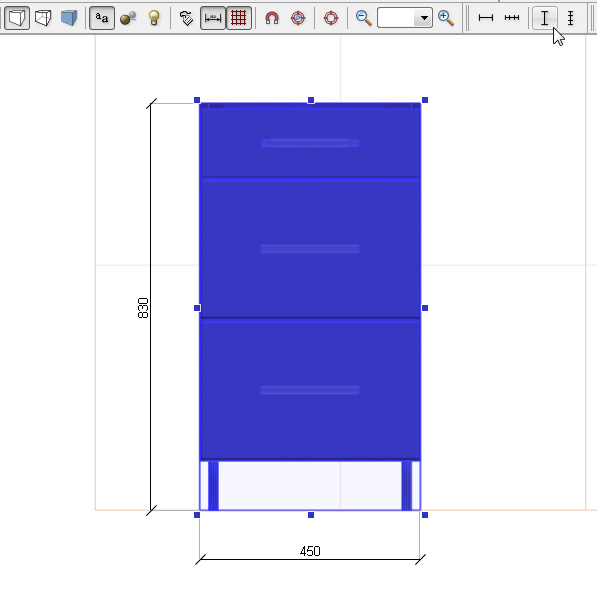 dimension verticale et horizontale
dimension verticale et horizontale
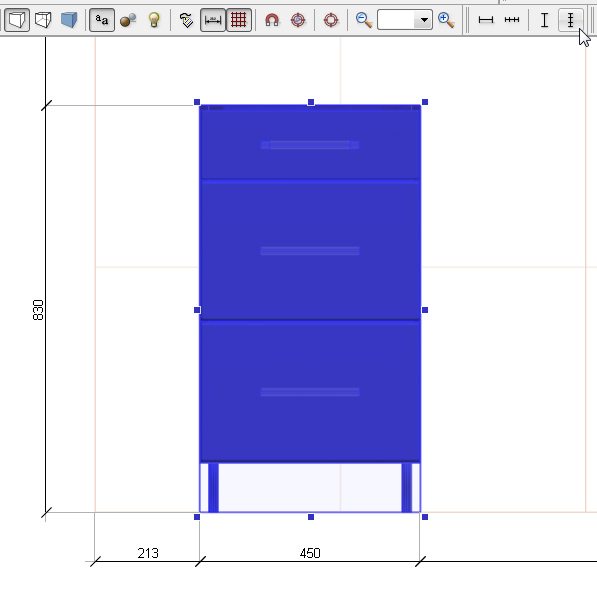
élément dimensionné verticalement et horizontalement
Après avoir sélectionné un élément (groupe d’objets), vous pouvez insérer automatiquement une ligne de cote en cliquant sur l’une des quatre options répertoriées dans le panneau Dimensions :
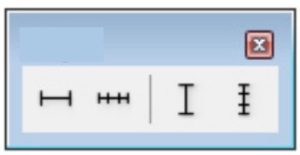
Panneau de cotes
- dimension horizontale – insère automatiquement la dimension horizontale de l’objet sélectionné.
- dimension horizontale – insère automatiquement une dimension horizontale de l’objet sélectionné et ajoute des dimensions de position (distance des murs de la pièce).
- insérer une dimension verticale – insère automatiquement la dimension verticale de l’objet sélectionné.
- dimension verticale – insère automatiquement la dimension verticale de l’objet sélectionné et ajoute des dimensions de position (distance des murs de la pièce).
REMARQUE : Les lignes de cote horizontales ou verticales ne sont pas liées au placement de l’objet dans l’espace, mais à la projection actuellement active sur la pièce. Cela signifie que dans le Plan, les dimensions horizontales sont parallèles à l’axe X et verticales à l’axe Z.
Après le placement, les lignes de cote individuelles peuvent être déplacées à volonté en saisissant et en faisant glisser la ligne de cote avec le bouton gauche de la souris. Les lignes de cote ont tendance à s’accrocher et à former une ligne de cote continue. Vous pouvez annuler l’accrochage automatique des lignes de cote pendant le déplacement en appuyant sur la touche MAJ . Vous pouvez supprimer une dimension en appuyant sur la touche SUPPR.
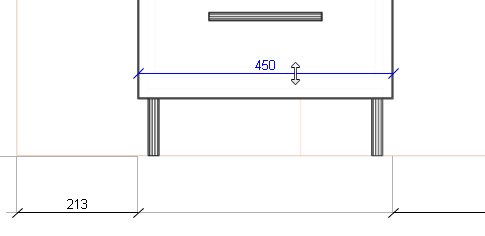
Les vues des lignes de cotes peuvent être regroupées en couches de cotes , qui peuvent être rendues visibles ou masquées et peuvent être nommées comme vous le souhaitez dans la fenêtre Couches de cotes , qui est disponible dans le menu Outils , plus en détail au chapitre 4.5.7. Dimensions .






